photoshop合成魔幻虚构的绘画场景
来源:未知
作者:laoolaoo
学习:1276人次
效果图如下:

第一步:
新建一个827像素×1169像素的文档。在Bashcorpo上面下载如下图所示质地的背景,同时调整其大小来适应新建文档。
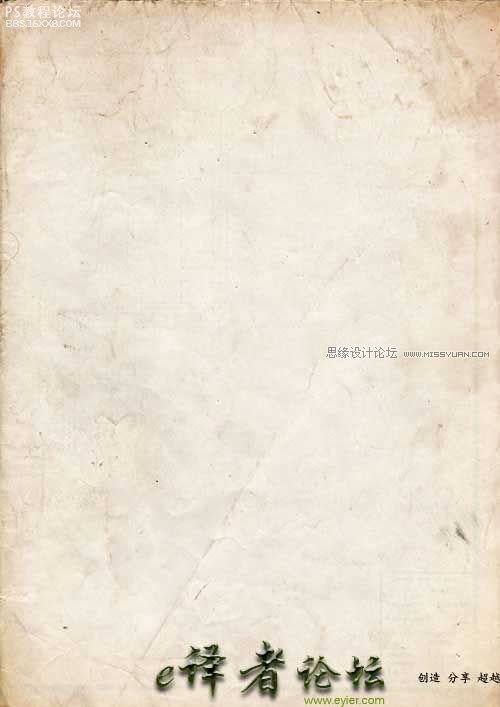
第二步:
然后我们需要一张布有云朵的天空的画。调整其大小,并将其放在文档的中心,再用套索工具绘制如图所示的不规则选区。
依次“选择 修改 羽化”。设置羽化半径为30像素。然后“选择 反选”再按Delete键。复制此图层两次(因为我们随后将用到)。重命名天空图层(从下往上),依次命名为“sky1”,“sky2”,“sky3”。隐藏“sky2”、“sky3”图层。
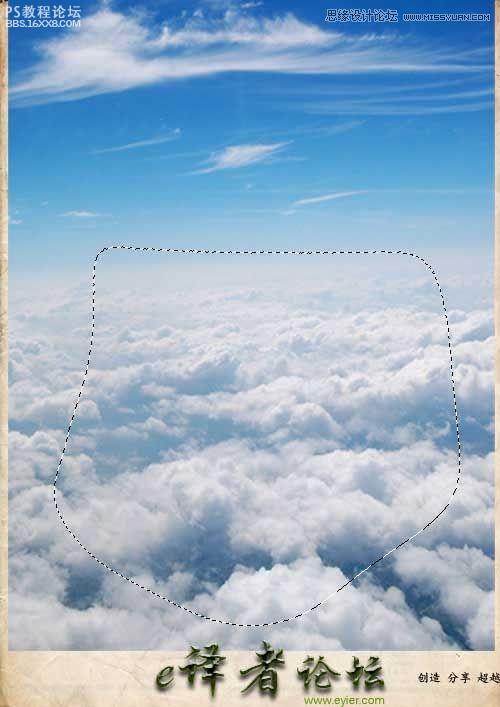
第三步:
选择“sky1”图层,依次“图像 调整 去色”。然后“图像 调整 色相/饱和度”。调整色彩,设置色相值为30,饱和度为20,明度为30。依次“滤镜 画笔描边 阴影线”。设置描边长度为50,锐化程度20,强度1。设置图层混合模式为线性加深。
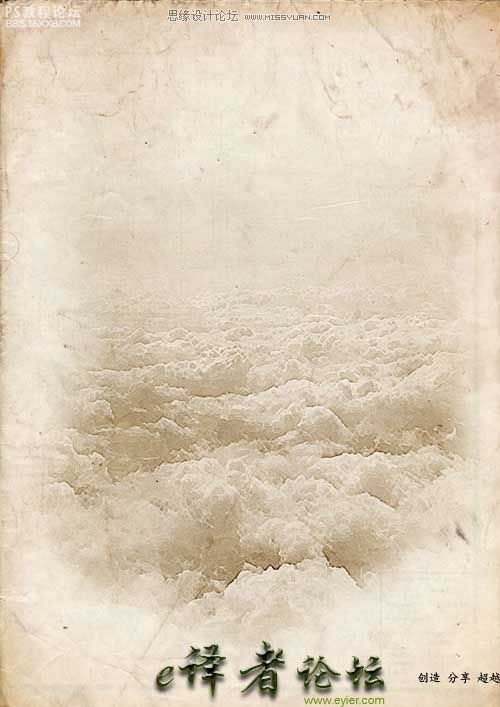
第四步:
取消“sky3”图层的隐藏。依次“滤镜 风格化 照亮边缘”,然后依次“图像 调整 去色”,选择混合模式为正片叠底。

第五步:
取消“sky2”图层的隐藏,在“sky2”图层上创建图层蒙版。在蒙版上面填充黑色。从Nyssi上下载笔刷。设置前景色为白色。利用下载好的笔刷在图层蒙版上面涂抹,使天空部分显现出来。然后依次“滤镜 艺术效果 涂抹棒”,设置笔刷大小为5,锐化程度7,画笔类型为标准。
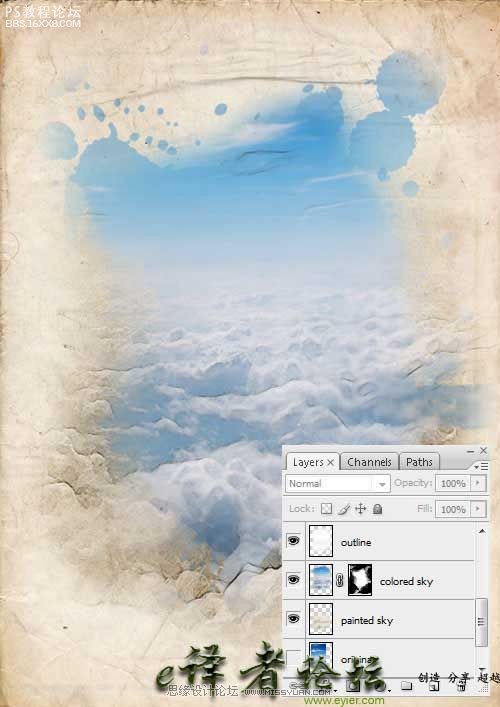
,
第六步: 下面来绘制树。利用抽出工具将树从背景中抠出来,在文档中的布局如图所示。依次滤镜模糊特殊模糊。设置半径3,阈值10。 第七步: 复制树图层3次,然后依次重命名为(从下往上)Painted Tree、Blurred Tree、
第六步:
下面来绘制树。利用抽出工具将树从背景中抠出来,在文档中的布局如图所示。依次“滤镜 模糊 特殊模糊”。设置半径3,阈值10。
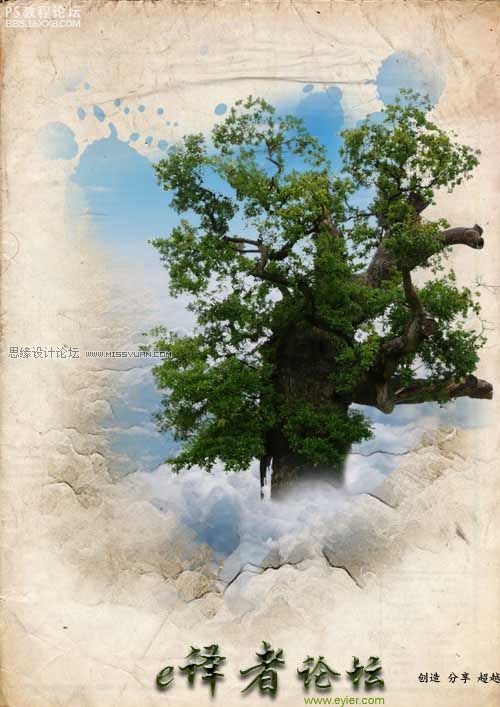
第七步:
复制树图层3次,然后依次重命名为(从下往上)“Painted Tree”、“Blurred Tree”、“InvertedTree”、“Outline Tree”。现在我们依次对他们进行处理。选择“InvertedTree”图层,依次“图像 调整 反向”。

第八步:
设置“Inverted Tree”图层的混合模式为颜色减淡。利用笔刷工具(设置成黑色,直径200,40%硬度)涂抹该图层,使其突出。
选择“Outline Tree”图层,依次“滤镜 风格化 照亮边缘”,然后“图像 调整 去色”,再然后“图像 调整 反向”。设置其混合模式为正片叠加。

第九步:
隐藏“Blurred Tree”、“Inverted Tree”、“Outline Tree”三个图层,选择“Painted Tree”图层,依次“图像 调整 反向”,然后“滤镜 画笔描边 阴影线”,设置描边长度20,锐化程度20,强度1。然后“图像 调整 色相/饱和度”,调整色彩,设置色相值为30,饱和度为20,明度为30。
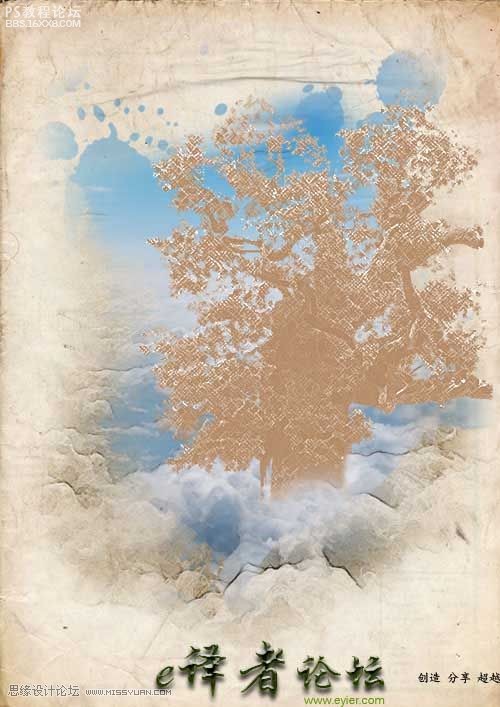
第十步:
隐藏所有“Tree”图层,同时新建一个图层组,将“Blurred Tree”、“Inverted Tree”、“Outline Tree”放入该图层组。选择该图层组同时创建一个图层蒙版。用黑色填充该蒙版,用之前下载的笔刷涂抹蒙版使树的一部分凸显出来。

第一步:
新建一个827像素×1169像素的文档。在Bashcorpo上面下载如下图所示质地的背景,同时调整其大小来适应新建文档。
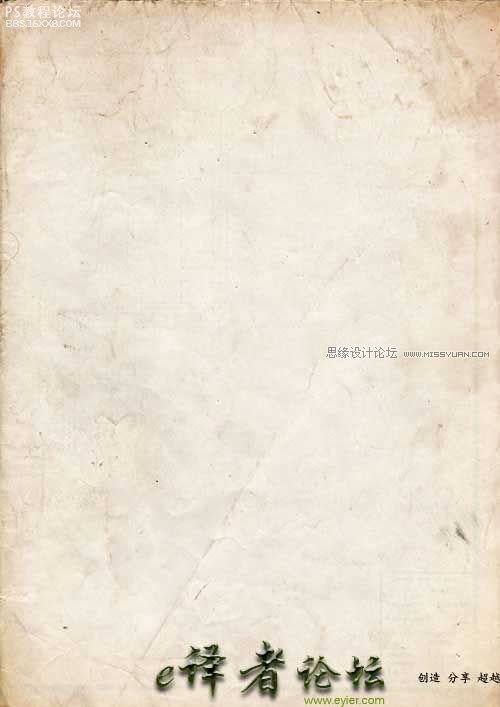
第二步:
然后我们需要一张布有云朵的天空的画。调整其大小,并将其放在文档的中心,再用套索工具绘制如图所示的不规则选区。
依次“选择 修改 羽化”。设置羽化半径为30像素。然后“选择 反选”再按Delete键。复制此图层两次(因为我们随后将用到)。重命名天空图层(从下往上),依次命名为“sky1”,“sky2”,“sky3”。隐藏“sky2”、“sky3”图层。
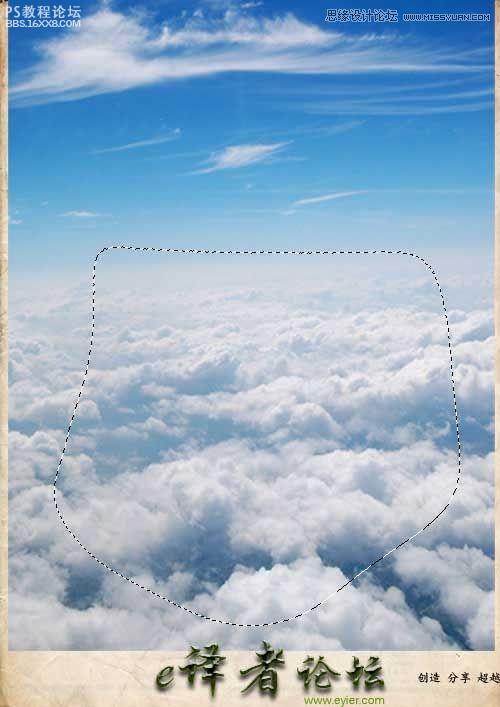
第三步:
选择“sky1”图层,依次“图像 调整 去色”。然后“图像 调整 色相/饱和度”。调整色彩,设置色相值为30,饱和度为20,明度为30。依次“滤镜 画笔描边 阴影线”。设置描边长度为50,锐化程度20,强度1。设置图层混合模式为线性加深。
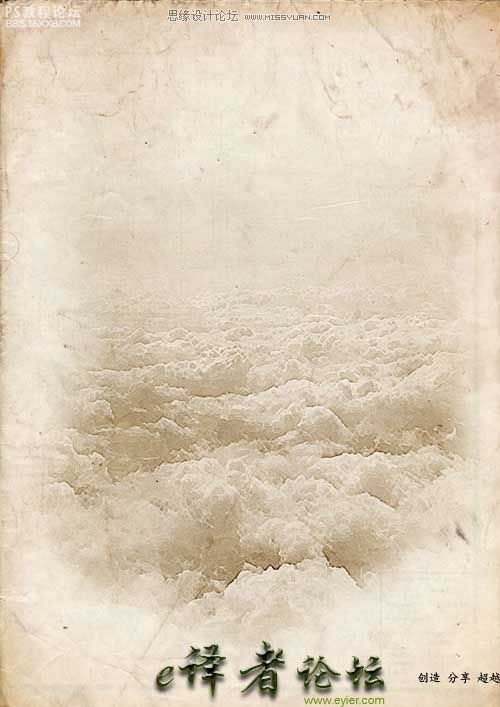
第四步:
取消“sky3”图层的隐藏。依次“滤镜 风格化 照亮边缘”,然后依次“图像 调整 去色”,选择混合模式为正片叠底。

第五步:
取消“sky2”图层的隐藏,在“sky2”图层上创建图层蒙版。在蒙版上面填充黑色。从Nyssi上下载笔刷。设置前景色为白色。利用下载好的笔刷在图层蒙版上面涂抹,使天空部分显现出来。然后依次“滤镜 艺术效果 涂抹棒”,设置笔刷大小为5,锐化程度7,画笔类型为标准。
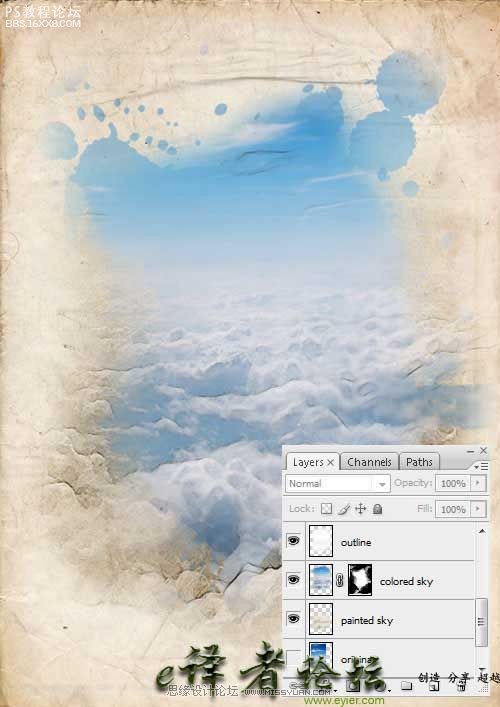
,
第六步: 下面来绘制树。利用抽出工具将树从背景中抠出来,在文档中的布局如图所示。依次滤镜模糊特殊模糊。设置半径3,阈值10。 第七步: 复制树图层3次,然后依次重命名为(从下往上)Painted Tree、Blurred Tree、
第六步:
下面来绘制树。利用抽出工具将树从背景中抠出来,在文档中的布局如图所示。依次“滤镜 模糊 特殊模糊”。设置半径3,阈值10。
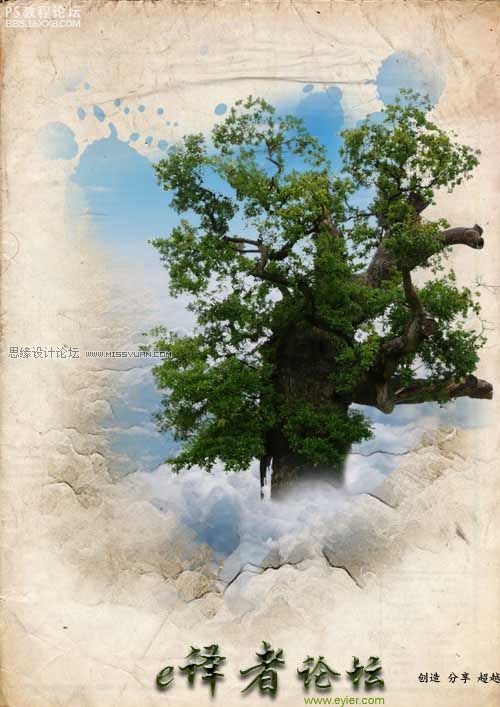
第七步:
复制树图层3次,然后依次重命名为(从下往上)“Painted Tree”、“Blurred Tree”、“InvertedTree”、“Outline Tree”。现在我们依次对他们进行处理。选择“InvertedTree”图层,依次“图像 调整 反向”。

第八步:
设置“Inverted Tree”图层的混合模式为颜色减淡。利用笔刷工具(设置成黑色,直径200,40%硬度)涂抹该图层,使其突出。
选择“Outline Tree”图层,依次“滤镜 风格化 照亮边缘”,然后“图像 调整 去色”,再然后“图像 调整 反向”。设置其混合模式为正片叠加。

第九步:
隐藏“Blurred Tree”、“Inverted Tree”、“Outline Tree”三个图层,选择“Painted Tree”图层,依次“图像 调整 反向”,然后“滤镜 画笔描边 阴影线”,设置描边长度20,锐化程度20,强度1。然后“图像 调整 色相/饱和度”,调整色彩,设置色相值为30,饱和度为20,明度为30。
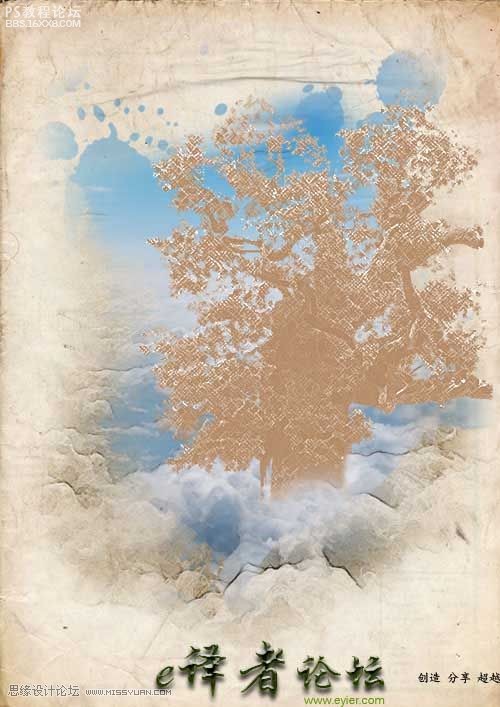
第十步:
隐藏所有“Tree”图层,同时新建一个图层组,将“Blurred Tree”、“Inverted Tree”、“Outline Tree”放入该图层组。选择该图层组同时创建一个图层蒙版。用黑色填充该蒙版,用之前下载的笔刷涂抹蒙版使树的一部分凸显出来。
学习 · 提示
相关教程
关注大神微博加入>>
网友求助,请回答!







